Как запустить диспетчер задач через командную строку?
В процессе эксплуатации персонального компьютера вы можете столкнуться с различными проблемами. Работа программ неожиданно останавливается, отсутствует отклик на введенные команды. При этом проблемное приложение начинает потреблять большую часть внутренних ресурсов, резко падает производительность операционной системы (ОС). Обычно windows в течение некоторого времени способна сама разрешить ситуацию. В случае, когда нужно внешнее вмешательство, вы можете успешно решить все вопросы благодаря специальным программам, входящим в стандартные пакеты ОС. В windows роль такой утилиты выполняет диспетчер задач.
О программе
Вы можете просматривать информацию о текущей работе и управлять частью процессов с помощью диспетчера. Программа отслеживает различные виды активности, список которых зависит от версии ОС:
- в диспетчере задач windows NT/2000/XP/2003 предусмотрено 4 раздела: «Приложения», «Процессы», «Быстродействие», «Сеть»;
- в диспетчере windows vista/7/2008 6 разделов: «Приложения», «Процессы», «Службы», «Быстродействие», «Сеть», «Пользователи».

При подключении к сети у вас есть возможность просматривать с помощью диспетчера список активных пользователей и их действия.
Задачи и функции
Основная роль утилиты заключается в контроле производительности компьютера, параметров функционирования запущенных процессов и сети, корректном завершении не отвечающих приложений. Вся информация отражается на вкладках, отвечающих за определенную категорию. Внизу каждой из вкладок вы можете увидеть количество работающих программ, степень использования центрального процессора и оперативной памяти.
Запуск вкладки «Приложения» позволит вам получить данные о запущенных программах и их текущем статусе. Если в работе системы произошел сбой, у вас есть возможность открыть необходимое приложение напрямую из этого раздела. Чтобы закрыть не отвечающую программу, нажмите кнопку «Снять задачу» напротив ее названия. В случае, когда это действие не помогло, переходите к следующему разделу «Процессы».
Расширенная информация обо всех работающих программах и процессах, запущенных на компьютере, находится в закладке «Процессы».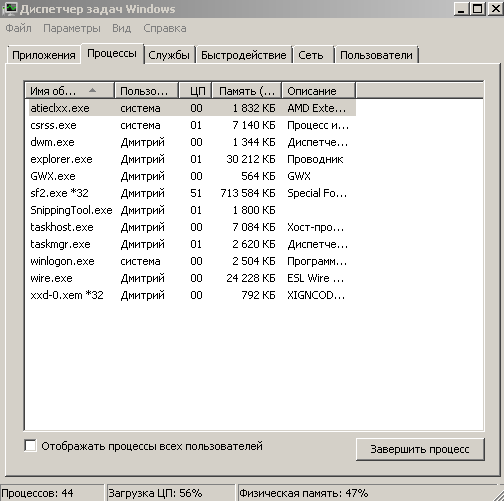 Просмотр списка доступен Администратору и осуществляется нажатием кнопки «Отображать процессы всех пользователей». Вышедшее из строя приложение вы можете закрыть, выбрав соответствующую строку и нажав на кнопку «Завершить процесс». Раздел включает дополнительные сведения:
Просмотр списка доступен Администратору и осуществляется нажатием кнопки «Отображать процессы всех пользователей». Вышедшее из строя приложение вы можете закрыть, выбрав соответствующую строку и нажав на кнопку «Завершить процесс». Раздел включает дополнительные сведения:
- общее число действующих процессов;
- работающий файл и указание пути к нему;
- нагрузка на процессор;
- использование памяти;
- имя пользователя, запустившего процесс.
Раздел «Службы» объединяет данные о состоянии и группе всех служб. С помощью контекстного меню вы можете запускать или останавливать их. Необходимые настройки могут быть произведены вами с помощью кнопки «Службы», расположенной внизу окна. Для этого действия требуются права администратора.
«Быстродействие» — вкладка, показывающая сведения о степени загрузки оперативной памяти и процессора, в том числе отдельно каждого ядра. Предусмотрено выражение данных в виде графика. На основе моментальных и графических параметров вы сможете проанализировать взаимодействие приложений с ядрами и возможность их параллельного использования.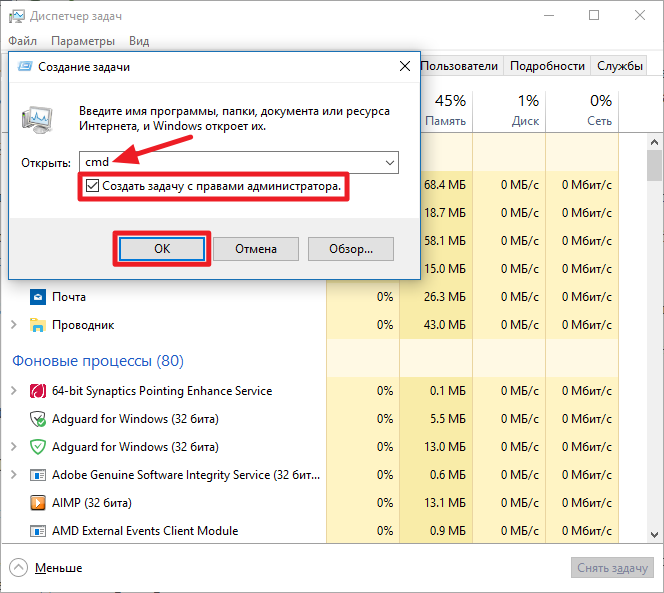 Нажав на кнопку «Монитор ресурсов», вы ознакомитесь с новой программой, содержащей развернутую информацию.
Нажав на кнопку «Монитор ресурсов», вы ознакомитесь с новой программой, содержащей развернутую информацию.
Для сбора сведений о работающих сетевых адаптерах существует раздел «Сеть». Характеристика и графики загрузки могут быть настроены вами с помощью меню «Вид». Все данные предоставляются только в ознакомительных целях, управление ими не предусмотрено.
Информация во вкладке «Пользователи» предоставляется в виде списка авторизованных пользователей. Вы можете посмотреть состояние отдельного профиля и тип его подключения, а также посылать сообщения.
Вы можете переключаться между вкладками с помощью сочетания клавиш «Ctrl + Tab». Помимо возможности перехода к другим программам с помощью диспетчера задач вы можете открыть командную строку. Для этого вы должны нажать на раздел «Файл» и выбрать пункт «Новая задача (Выполнить)», одновременно удерживая клавишу «Ctrl». Права учетной записи при работе с командной строкой зависят от режима использования диспетчера.
8 способов запуска
Запустить диспетчер задач вы можете, используя один из нескольких вариантов.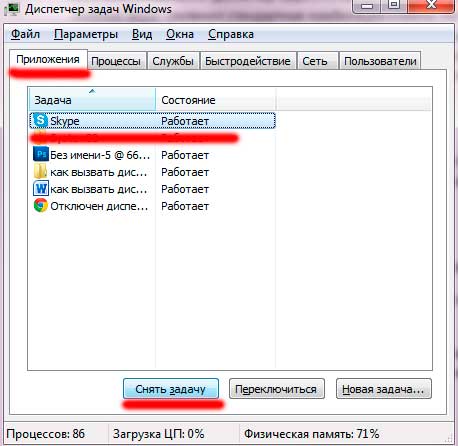 Разнообразие способов позволяет находить выход из самых трудных ситуаций, которые могут возникать при эксплуатации компьютера. Запуск осуществляется следующими способами:
Разнообразие способов позволяет находить выход из самых трудных ситуаций, которые могут возникать при эксплуатации компьютера. Запуск осуществляется следующими способами:
- Комбинация клавиш «Ctrl + Alt + Del». В ранних версиях windows с помощью данной комбинации вы можете открыть диспетчер задач напрямую, а, начиная с vista, через окно «Windows Security», предлагающее 5 вариантов действий.
- Поиск в меню «Пуск». Нажмите на кнопку «Пуск» и введите в поисковую строку, расположенную внизу, запрос «диспетчер задач». В результатах поиска выберете вариант «Просмотр запущенных процессов в диспетчере задач».
- Запуск с помощью панели задач. Наведите курсором на пустую область панели задач и выберете вариант «Запустить диспетчер задач», нажав правую кнопку мыши.
- Комбинация клавиш «Ctrl + Shift + Esc». Используя данный вариант, вы напрямую можете открыть диспетчер.
- Открытие «taskmgr». Вы должны набрать комбинацию клавиш «Win + R» и в открывшемся окне ввести «taskmgr», подтвердив действие нажатием «Enter».

- Переход к «taskmgr.exe». Самый длинный, но работающий способ. Вам нужно открыть Проводник windows и перейти по пути «C:WindowsSystem32». В списке файлов найти «taskmgr.exe» и запустить его.
- Создание ярлыка «taskmgr.exe». Для того, чтобы сделать доступ более быстрым, вы должны найти в папке «System32» файл «taskmgr.exe», нажать на него правой кнопкой мыши, выбрать строку «Отправить» и затем вариант «Рабочий стол (отправить ярлык)».
- Отдельно стоит рассмотреть восьмой способ, хорошо известный опытным пользователям – запуск через командную строку. Приложение командной строки действует под файловой оболочкой «cmd.exe» и предназначено для выполнения наборов команд и получения доступа к информации о системе. Вариантов открытия самого приложения существует несколько:
- зайдите в меню «Пуск», выберите «Все программы» > «Стандартные» > «Командная строка»;
- нажать комбинацию клавиш «Win + R», ввести в пустом поле открывшегося окна «cmd» и подтвердить «Ок».

После того, как вы осуществили запуск, можно открыть диспетчер задач через командную строку. Для этого введите «taskmgr» и нажмите «Enter».
Возможные проблемы
В процессе функционирования диспетчера могут возникнуть неполадки или неясности в его работе. Наиболее распространенные из них:
- Исчезновение меню и вкладок диспетчера. Если вы совершили двойное нажатие мышью на графиках во разделах «Быстродействие» и «Сеть», а также по области зеленого цвета, программа переводится в специальный режим. Он предусмотрен для уменьшения размера окна диспетчера и настройки показа всех окон. Вернуть нормальный вид окна можно снова двойным нажатием левой кнопки мыши.
- Невозможность запустить диспетчер задач. Когда ни один из вариантов запуска не срабатывает, это говорит о возможном вирусном заражении компьютера, нарушениях в результате неграмотных действий пользователей или специальном ограничении администратора. Вам необходимо обратиться к способам восстановления запуска диспетчера:
- зайдите в реестр по пути «HKEY_CURRENT_USERSoftwareMicrosoftWindowsCurrentVersionPoliciesSystem» (папки «System» может не быть) и посмотрите значение параметра «DisableTaskMgr».
 Измените значение на цифру «0» или удалите параметр;
Измените значение на цифру «0» или удалите параметр; - нажмите «Пуск», в строке поиска введите «изменение групповой политики». Либо ввести «gpedit.msc», используя запуск командной строки. В окне редактора групповой политики перейдите по пути «Конфигурация пользователя» > «Административные шаблоны» > «Система» > «Варианты действий после нажатия Alt + Ctrl + Del» > «Удалить диспетчер задач». Зайдите в его настройки и проверьте наличие статуса «Включено». Измените на вариант «Не задана» и нажмите «Ок». Данный способ актуален для всех версий windows кроме starter и home.
Почти все проблемы, с которыми вы можете столкнуться ежедневно при работе за компьютером, помогает успешно решить диспетчер задач. В любой ситуации возможно осуществить запуск данной стандартной утилиты, в том числе через командную строку. Благодаря широкому спектру выполняемых им функций и понятному интерфейсу налаживание работы системы обычно происходит в считанные минуты
сочетания клавиш и быстрые команды
Windows: инструкции » Windows 11
Обновлено: 07.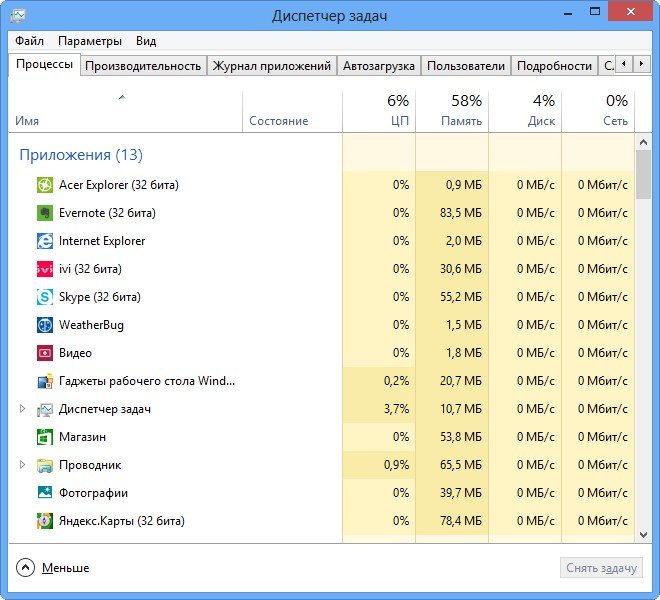 12.2021, автор — Илья
12.2021, автор — Илья
Илья – главный редактор сайта softdroid.net. Является автором нескольких сотен руководств и статей по настройке Android. Около 15 лет занимается ремонтом техники и решением технических проблем iOS и Android. Имел дело практически со всеми более-менее популярными марками мобильных смартфонов и планшетов Samsung, HTC, Xiaomi и др. Для тестирования используется iPhone 12 и Samsung Galaxy S21 с последней версией прошивки.
Информация об авторе
Из данного руководства вы узнаете, как проще всего запустить Диспетчер задач, используя сочетания клавиш и контекстное меню в последней на данный момент версии Windows в 2021 году. Какие различия вызова Таск менеджера в Windows 11, например, по сравнению с Windows 10.
Зачем нужен Диспетчер задач
Диспетчер задач – удобный инструмент для управления компьютером – процессами, программами, системными утилитами Windows 11. В частности, Таск менеджер поможет узнать актуальный расход памяти, процессора, графической подсистемы и прочую полезную информацию.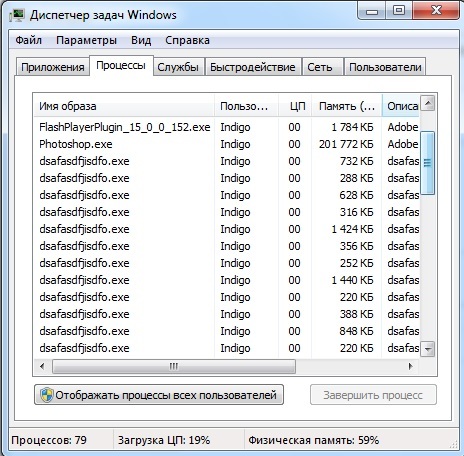 Все доступно в одном окошке.
Все доступно в одном окошке.
Понятно, что удобные и часто используемые инструменты должны быть всегда под рукой – в нашей ситуации это значит, что Диспетчер задач должен отрываться разными способами.
Что изменилось в Windows 11?
В ОС Windows 11, вышедшей в 2021 году, кое-что поменялось, поэтому не все способы работают.
Кроме того, что по правому клику в Панели задач не срабатывает контекстное меню (несмотря на негодование пользователей).
В Windows 10 можно было таким образом выйти на Диспетчер. В Windows 11 открываются Параметры панели задач.
Пожалуй, это все отличия.
Вызываем Диспетчер задач через меню Windows 11
Поскольку менюшка в Windows 11 была существенно переосмыслена разработчиками, пользователям придется привыкнуть к новой системе. Соответственно, отличается способ запуска Диспетчера через Пуск.
- Нажмите на кнопку Пуск, расположенную в нижнем левом углу панели задач, правой кнопкой мыши.
- Нажмите на пункт Диспетчер Задач для запуска утилиты.

Этот способ хорош тем, что выполняется двумя кликами мыши, он прост и интуитивен.
Полезно: как закрепить иконку Диспетчера задач в меню Пуск?
Сократить доступ к Таск менеджеру в Windows 11 можно, закрепив ярлык в “Пуске”. Выполните действия:
- Откройте Пуск.
- Введите Диспетчер задач.
- Сделайте правый клик на одноименном пункте -> выберите пункт “Закрепить на начальном экране”
- В Пуске появится уведомление, иконка будет помещена в список для быстрого запуска.
Командная строка как способ вызова Диспетчера задач
Способ вызова Менеджера задач достаточно хитрый, но он работает. Если часто пользуетесь Консолью Windows (см. командная строка), вам это поможет. Итак, выполните следующие действия:
- Откройте «Пуск» и введите cmd.
- Нажмите на пункт “Командная строка”.
- Введите команду taskmgr, нажмите Enter.
Именно так Диспетчер можно запустить от имени Администратора. Впрочем, и без этого диспетчер выполняет свои функции. Да, способ неудобен, но если вы в данный момент уже используете командную строку, то останется просто ввести taskmgr.
Впрочем, и без этого диспетчер выполняет свои функции. Да, способ неудобен, но если вы в данный момент уже используете командную строку, то останется просто ввести taskmgr.
Также способ с использованием командной строки выручит, если не работает правая кнопка мыши и вызов через контекстное меню недоступен.
Использование диалогового окна Выполнить
Более продвинутые пользователи используют диалог Выполнить в разнообразных случаях – для вызова msconfig, services.msc и прочих системных утилит. Запустить Диспетчер задач под Windows 11, 10 и ниже можно с помощью команды, введенной в окне «Выполнить»:
Итак, сделать это можно таким образом:
- Используйте сочетание клавиш Win + R или воспользуйтесь командой «Выполнить» в меню «Пуск».
- Введите текст taskmgr в окошко «Выполнить».
- Нажмите Ok для запуска Диспетчера Задач Windows.
Способ запуска утилиты taskmgr удобен, хотя и требует больше манипуляций мышью и клавиатурой. Подойдет не всем, советуем использовать только если по какой-то причине не работают другие методы под Windows 11.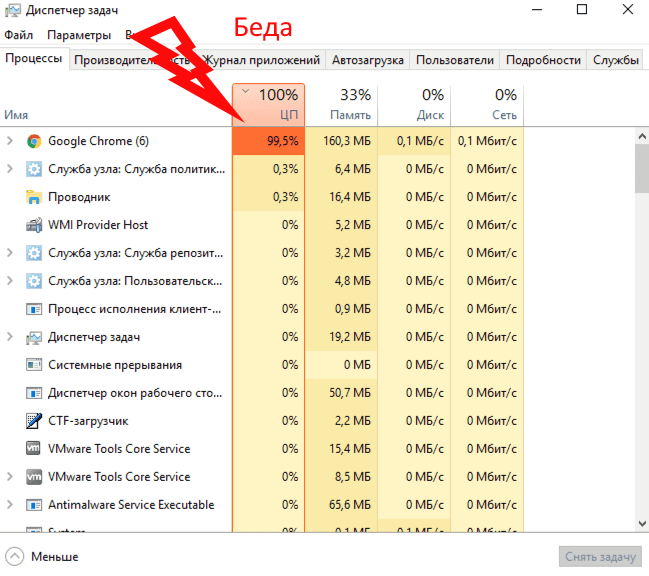
Клавиатурный вызов Диспетчера задач
Как и любую системную команда, Диспетчер задач можно вызвать, используя специальную клавиатурную комбинацию.
Есть два варианта горячих клавиш, назначенных на Таск менеджер.
Ctrl + Alt + Delete
используется в большинстве случаев и работает под Windows 11 и ранними версиями Окон. При этом вам потребуется выбрать соответствующий пункт в списке других опций.
Ctrl + Shift + Esc
Но есть и более короткий путь – просто нажмите одновременно Ctrl + Shift + Esc. На экране отобразится Диспетчер.
В этом же окошке доступно множество прочих опций – например, отключение ПК и перезагрузка. В ранних версиях ОС это сочетание сразу отображало список задач, но в Windows 10 и 11 гораздо больше опций, что и удобно, и не очень.
Это, на самом деле, самый быстрый и удобный способ запуска Диспетчера из всех упомянутых. Так что советуем запомнить это сочетание – Ctrl + Shift + Esc.
Пожалуйста, оцените статью:
Илья – главный редактор сайта softdroid.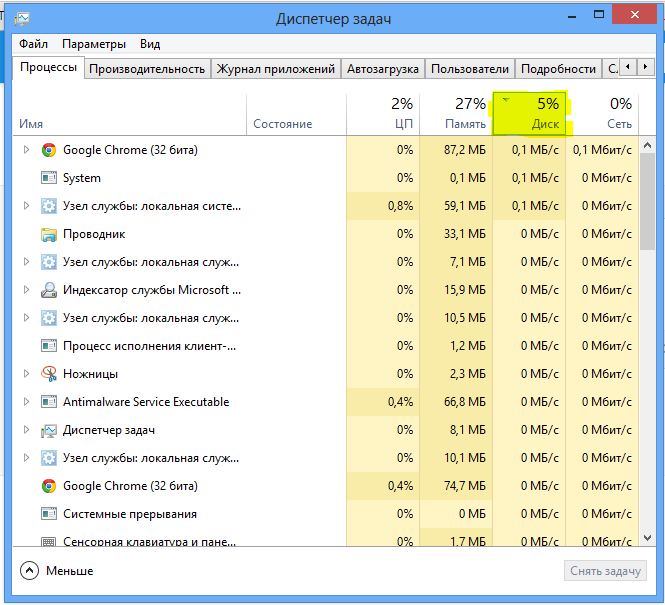 net. Является автором нескольких сотен руководств и статей по настройке Android. Около 15 лет занимается ремонтом техники и решением технических проблем iOS и Android. Имел дело практически со всеми более-менее популярными марками мобильных смартфонов и планшетов Samsung, HTC, Xiaomi и др. Для тестирования используется iPhone 12 и Samsung Galaxy S21 с последней версией прошивки.
net. Является автором нескольких сотен руководств и статей по настройке Android. Около 15 лет занимается ремонтом техники и решением технических проблем iOS и Android. Имел дело практически со всеми более-менее популярными марками мобильных смартфонов и планшетов Samsung, HTC, Xiaomi и др. Для тестирования используется iPhone 12 и Samsung Galaxy S21 с последней версией прошивки.
Не нашли ответ на свой вопрос? Возможно, вы найдете решение проблемы на нашем канале в Youtube! Здесь мы собрали небольшие, но эффективные инструкции. Смотрите и подписывайтесь на наш youtube-канал!
Смотреть на Youtube
↑ Вернуться в начало ↑
Как запустить диспетчер задач из CMD (администрирование, список ярлыков и многое другое)
Диспетчер задач — одна из наиболее важных утилит Windows, созданная для управления приоритетами программ, включения/отключения служб и многого другого. С его помощью вы можете отслеживать использование ресурсов вашей системы и даже определять, какие программы или процессы можно отключить, чтобы спасти то, что осталось от замедляющейся системы.
Знание того, как запустить диспетчер задач, необходимо, если вы собираетесь вносить эти изменения, особенно из командной строки. Вот все, что вам нужно знать о запуске диспетчера задач из командной строки, его ярлыках и о том, как запустить его от имени администратора, даже если у вас стандартный тип учетной записи.
Связанный: Как сбросить панель задач в Windows 10
Ярлыки диспетчера задач
Ярлыки — это благо для любого опытного пользователя, который хочет получить доступ к определенным приложениям и интерфейсам с помощью простых комбинаций клавиш и нескольких щелчков мыши. Вот ярлыки для диспетчера задач.
Комбинации горячих клавиш
Есть несколько комбинаций горячих клавиш, которые пользователи должны знать, чтобы быстро запустить Диспетчер задач.
Ctrl+Alt+Del — эта комбинация клавиш открывает экран, содержащий несколько ярлыков, в том числе один для диспетчера задач. Просто нажмите на диспетчер задач, чтобы получить к нему доступ.
Ctrl+Shift+Esc — эта комбинация горячих клавиш мгновенно открывает Диспетчер задач без необходимости открывать дополнительный экран, и поэтому это самый быстрый способ добраться до Диспетчера задач.
Использование меню опытного пользователя
Нажатие Win+X вызывает скрытое меню опытного пользователя, в котором есть множество ярлыков для системных настроек и утилит.
Здесь вы можете нажать «Диспетчер задач» или просто нажать T , чтобы открыть диспетчер задач.
Запуск диспетчера задач из командной строки
Излишне говорить, что мы должны сначала запустить командную строку, чтобы через нее запустить диспетчер задач. Для этого нажмите Win+R , чтобы открыть окно RUN, введите «cmd» и нажмите Enter.
Когда откроется командная строка, введите следующую командную строку и нажмите Enter, чтобы запустить диспетчер задач:
taskmgr
Это основной процесс запуска диспетчера задач из командной строки. Если вы используете учетную запись администратора, у вас не должно возникнуть проблем с выполнением этих шагов.
Если вы используете учетную запись администратора, у вас не должно возникнуть проблем с выполнением этих шагов.
Но что, если вы работаете со стандартной учетной записью и все еще хотите получить доступ к диспетчеру задач через командную строку?
Запуск диспетчера задач из командной строки от имени администратора
Без прав администратора можно столкнуться с сообщениями об ошибках «Отказано в доступе» при попытке внести изменения с помощью диспетчера задач. Есть несколько способов, которыми пользователь со стандартной учетной записью может получить доступ к командной строке с правами администратора. Вот они:
Из стандартной учетной записи (с паролем администратора)
Если вы являетесь администратором и вносите изменения в стандартную учетную запись, все, что вам нужно сделать, это запустить экземпляр командной строки с повышенными правами. Для этого нажмите Пуск , введите «cmd» и нажмите Запуск от имени администратора .
При появлении запроса введите пароль, и все готово. Теперь просто введите команду «taskmgr» в CMD и запустите диспетчер задач.
Доступ к встроенному администратору (без пароля администратора)
Иногда диспетчер задач напрямую блокируется администратором, и без пароля администратора мало что можно сделать. Но есть отличный обходной путь, который позволяет вам получить доступ к встроенному администратору, который можно использовать для самых разных действий, включая предоставление вашей стандартной учетной записи полных административных прав, изменение файлов реестра, разблокировку диспетчера задач и многое другое. Для получения полного руководства о том, как получить доступ к этому встроенному администратору, перейдите по этой ссылке.
После того, как вы выполнили эти шаги и предоставили права администратора своей учетной записи, пришло время внести необходимые изменения, чтобы убедиться, что диспетчер задач не заблокирован для вашей учетной записи.
Разблокировать диспетчер задач с помощью «Редактора групповой политики»
Если у вас Windows 10 Pro, Enterprise или Education, вы можете использовать редактор групповой политики для внесения изменений в параметры политики, установленные администратором.
Вот как вы можете сделать это и убедиться, что диспетчер задач не заблокирован для вашей учетной записи:
Нажмите Win+R , чтобы открыть окно RUN, введите «gpedit.msc» и нажмите Enter.
Когда откроется редактор групповой политики, на левой панели перейдите к Конфигурация пользователя > Администрирование Rative Шаблоны > Система > Параметры 8 Ctrl+Alt0+Del.
Теперь на правой панели дважды щелкните Удалить диспетчер задач .
Измените значение на «Не настроено» или «Отключено», чтобы повторно активировать диспетчер задач для вашей учетной записи.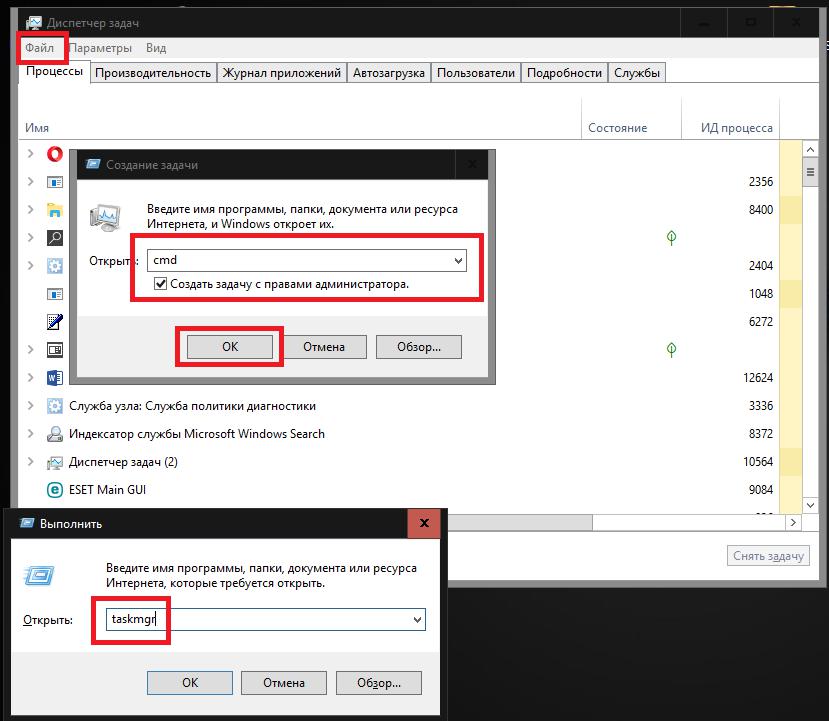 Нажмите ОК .
Нажмите ОК .
Возможно, вам придется перезагрузить компьютер и снова войти в систему, чтобы увидеть примененные изменения.
Обратите внимание, что пользователи Windows 10 Домашняя не смогут использовать этот метод, поскольку редактор групповой политики для них недоступен. Однако они могут использовать следующие методы для достижения того же результата.
Разблокировать диспетчер задач с помощью реестра
Нажмите Win+R , чтобы открыть окно ВЫПОЛНИТЬ, введите «regedit» и нажмите Enter.
Теперь перейдите по следующему пути:
HKEY_CURRENT_USER\SOFTWARE\Microsoft\Windows\CurrentVersion\Policies\System
Кроме того, вы можете просто скопировать указанный выше путь и вставить его в адресную строку реестра.
Дважды щелкните ключ DisableTaskMgr .
Измените данные значения с 1 на 0 . Нажмите ОК .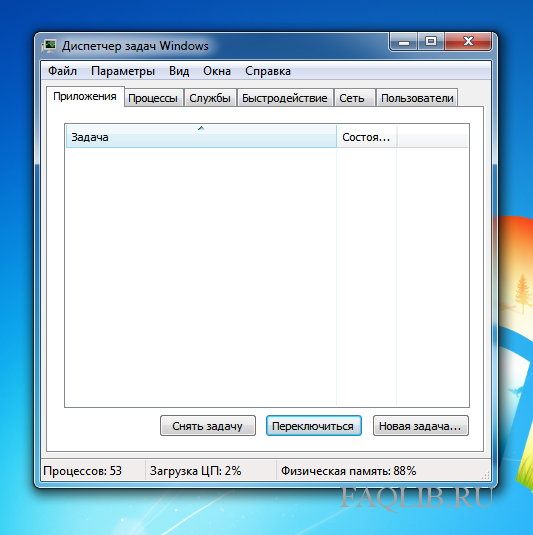
Теперь у вас должен быть доступ к диспетчеру задач через командную строку, а также ее ярлыки.
Показать командные строки процесса в диспетчере задач (Windows 10)
Итак, теперь вы можете получить доступ к диспетчеру задач через командную строку. Но можно ли найти командные строки для процессов через диспетчер задач? Определенно.
Помимо различных столбцов для ЦП, Памяти, Диска и других столбцов ресурсов, вы также можете задействовать столбец «Командная строка». Это помогает узнать точную команду для различных запущенных процессов и служб и при необходимости внести изменения через командную строку.
Вот как это можно включить:
Откройте Диспетчер задач и на вкладке «Процессы» щелкните правой кнопкой мыши любой столбец. В контекстном меню нажмите Командная строка .
Теперь появится столбец для запущенных процессов.
Сделайте это, чтобы включить столбец «Командная строка» на вкладке «Автозагрузка».
Вы также можете включить столбец «Командная строка» на вкладке «Подробности», но метод немного отличается. Для этого на вкладке «Подробности» щелкните правой кнопкой мыши любой столбец, а затем Выберите столбцы .
Появится небольшое окно. Прокрутите вниз, пока не найдете Командная строка . Установите этот флажок и нажмите OK .
Знание командной строки процессов может помочь вам завершить их (или перезапустить) через командную строку.
Итак, это были все способы доступа к утилите диспетчера задач через командную строку. Даже если диспетчер задач заблокирован для вашей учетной записи, использование этих методов гарантирует, что вы сможете разблокировать и получить полный доступ к диспетчеру задач с помощью ярлыков, а также командной строки.
[4 способа] Как открыть командную строку с повышенными правами Windows 10
- Миниинструмент
- Центр новостей MiniTool
- [4 способа] Как открыть командную строку с повышенными привилегиями Windows 10
Алиса | Подписаться | Последнее обновление
При попытке выполнить некоторые задачи с помощью командной строки требуется открыть командную строку с повышенными правами, которая имеет права администратора. В этом посте объясняется: что такое командная строка с повышенными правами, 4 способа открыть командную строку с повышенными правами и как создать ярлык для командной строки с повышенными правами.
Когда вы пытаетесь открыть командную строку в Windows 10 для выполнения некоторых задач, вы можете запустить ее в обычном режиме или открыть режим командной строки с повышенными привилегиями. Узнайте, что такое командная строка с повышенными привилегиями и как ее открыть.
>> Видеоруководство:
Что такое повышенная командная строка?
Командная строка с повышенными привилегиями позволяет пользователям выполнять команды с правами администратора. Если вы открываете командную строку (cmd. exe) обычным способом, у вас нет полных прав для запуска некоторых команд, а некоторые команды не будут работать. По умолчанию вы откроете cmd.exe без прав администратора.
exe) обычным способом, у вас нет полных прав для запуска некоторых команд, а некоторые команды не будут работать. По умолчанию вы откроете cmd.exe без прав администратора.
Для выполнения некоторых команд необходимо запустить командную строку с повышенными привилегиями. Если вы не знаете, требует ли команда запуска командной строки с повышенными правами, она сообщит вам об ошибке после запуска этой команды. Как правило, сообщение информирует вас о том, что вам необходимо запустить командную строку от имени администратора, чтобы использовать утилиту или выполнить команду. Затем вы должны открыть командную строку с повышенными привилегиями в Windows и снова выполнить команду. Узнайте ниже, как открыть командную строку Windows 10 с повышенными привилегиями.
Как открыть командную строку с повышенными правами в Windows 10
Запустить командную строку с повышенными правами довольно просто. Вы можете воспользоваться одним из следующих способов.
Способ 1. Запустите командную строку с повышенными правами через «Выполнить»
Вы можете нажать Windows + R , ввести cmd в поле «Выполнить» и нажать Ctrl + Shift + Enter . Нажмите Да во всплывающем окне контроля учетных записей, чтобы запустить командную строку от имени администратора.
Нажмите Да во всплывающем окне контроля учетных записей, чтобы запустить командную строку от имени администратора.
Способ 2. Откройте командную строку с повышенными правами из меню «Пуск»
Нажмите Меню «Пуск », введите cmd , щелкните правой кнопкой мыши приложение Командная строка и выберите Запуск от имени администратора . Когда появится окно контроля учетных записей, нажмите Да , чтобы запустить cmd.exe с повышенными привилегиями.
Способ 3. Доступ к командной строке с повышенными правами из диспетчера задач
- Нажмите Ctrl + Shift + Esc , чтобы открыть диспетчер задач в Windows 10. Нажмите Подробнее , чтобы открыть расширенный режим диспетчера задач, если вам нужно.
- Перейдите на вкладку Файл и выберите Запустить новую задачу .
- Введите cmd в окне Создать новую задачу и убедитесь, что установлен флажок Создать эту задачу с правами администратора .
 Нажмите ОК .
Нажмите ОК . - Нажмите Да
Способ 4. Создайте ярлык командной строки с повышенными правами в Windows 10
Чтобы быстро получить доступ к экрану командной строки с повышенными правами в Windows 10, вы можете создать для него ярлык на рабочем столе.
- Щелкните правой кнопкой мыши пустое место на рабочем столе и выберите Создать -> Ярлык .
- В окне Создать ярлык введите cmd и нажмите Далее .
- Введите имя, например Командная строка и нажмите Готово , чтобы создать ярлык для командной строки.
- Затем вы можете щелкнуть правой кнопкой мыши значок ярлыка CMD и выбрать Свойства .
- Коснитесь вкладки Ярлык и щелкните Дополнительно 9кнопка 0008.



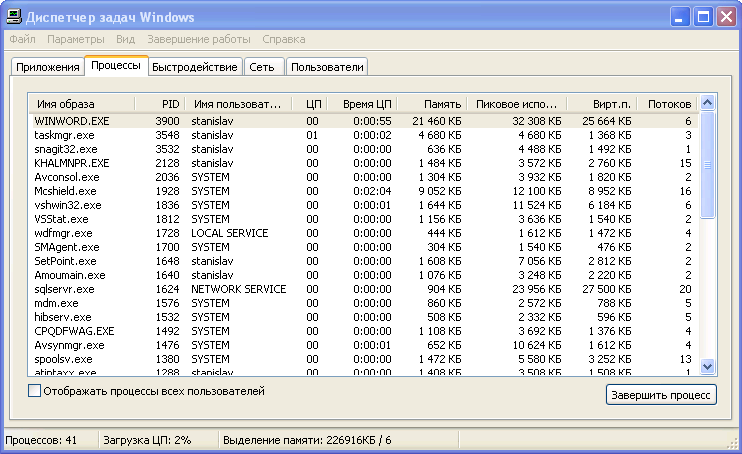
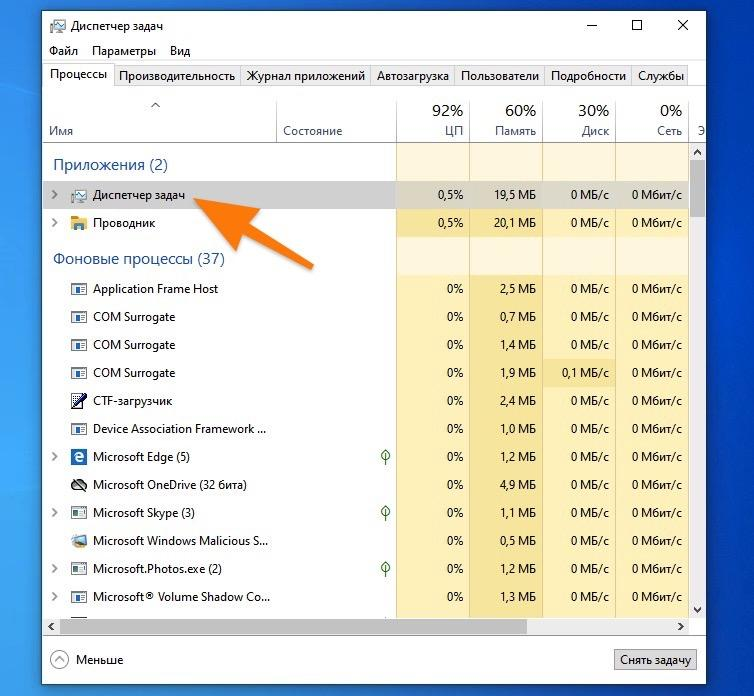 Измените значение на цифру «0» или удалите параметр;
Измените значение на цифру «0» или удалите параметр;
 Нажмите ОК .
Нажмите ОК .
Ваш комментарий будет первым